دستورالعمل های مفید برای "خط فرمان" در ویندوز 10
"خط فرمان" یا کنسول یکی از مهمترین اجزای ویندوز است که توانایی کنترل و کارکرد سیستم عامل را به سرعت و راحت می کند، آن را دقیق تنظیم می کند و مشکلات زیادی را با اجزای نرم افزار و سخت افزار حل می کند. اما بدون اطلاع از دستورات که همه این کارها می تواند انجام شود، این ابزار بی فایده است. امروز ما دقیقا در مورد آنها صحبت خواهیم کرد - تیم های مختلف و اپراتورهای مورد استفاده برای استفاده در کنسول.
محتوا
دستورالعمل Command Line در ویندوز 10
از آنجایی که تعدادی از دستورات برای کنسول وجود دارد، ما فقط موارد اصلی را در نظر خواهیم گرفت - کسانی که دیر یا زود به کمک یک کاربر معمولی می آیند. ویندوز 10 ، بعد از همه، این مقاله در مورد آنها متمرکز است. اما قبل از شروع به بررسی اطلاعات، توصیه می کنیم خود را با مطالب ارائه شده توسط لینک زیر آشنا کنید، که در مورد تمام گزینه های ممکن برای راه اندازی کنسول با هر دو حقوق عادی و اداری صحبت می کند.
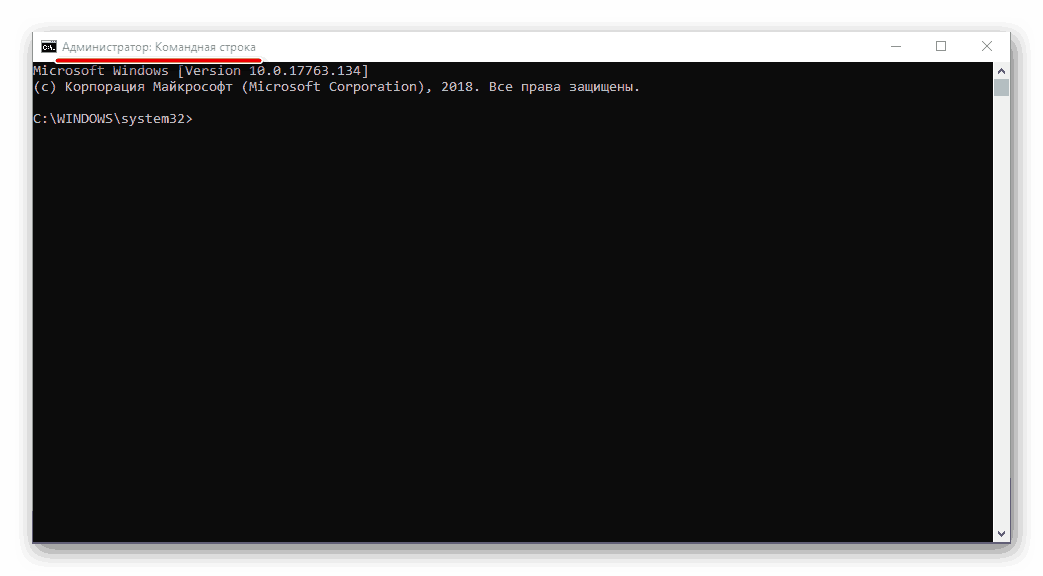
همچنین ببینید:
نحوه باز کردن "خط فرمان" در ویندوز 10
اجرای کنسول به عنوان مدیر در ویندوز 10
اجرای برنامه ها و اجزای سیستم
اول از همه، ما دستورات ساده ای را به شما معرفی می کنیم که با آن می توانید برنامه های استاندارد و ابزارهای نرم افزاری را سریعا اجرا کنید. به یاد بیاورید که پس از ورود به هر یک از آنها، شما باید "ENTER" را فشار دهید .
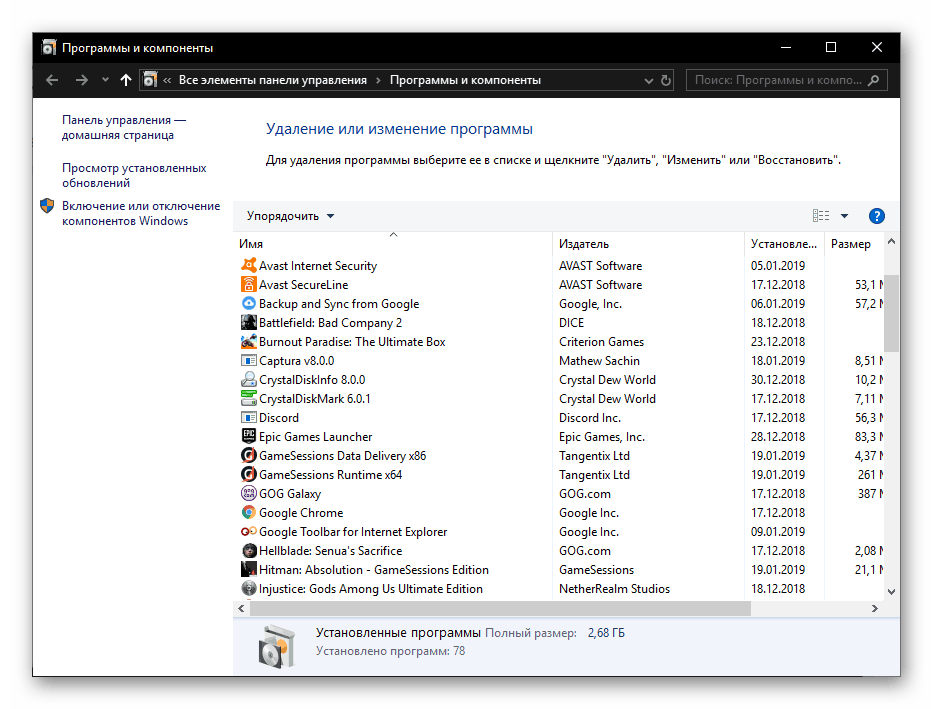
همچنین ببینید: اضافه کردن یا حذف برنامه ها در ویندوز 10
appwiz.cpl - ابزار و برنامه ها را راه اندازی کنید
certmgr.msc - کنسول مدیریت گواهی
کنترل - "کنترل پنل"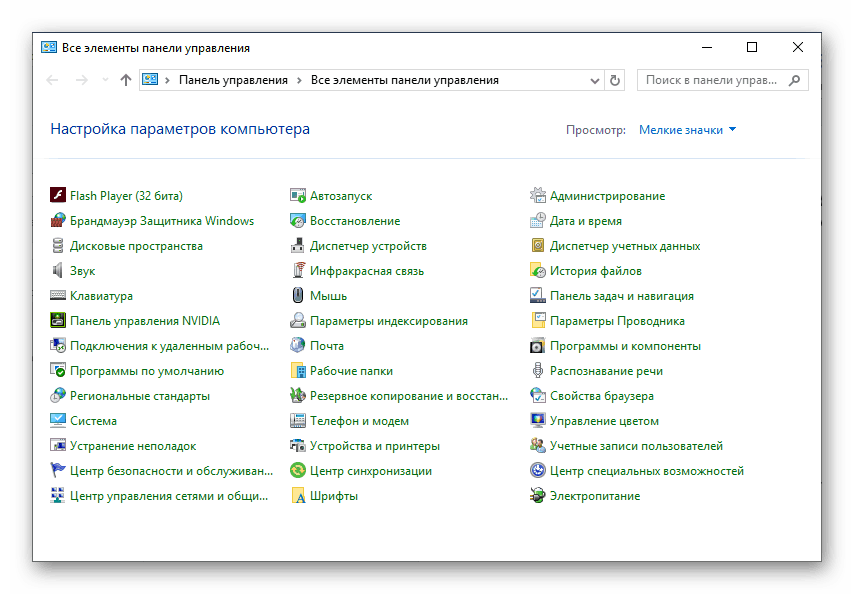
پرینتر کنترل - "چاپگر و فاکس"
control userpasswords2 - "حساب کاربری"
compmgmt.msc - "مدیریت کامپیوتر"
devmgmt.msc - "مدیر دستگاه"
dfrgui - "بهینه سازی دیسک"
diskmgmt.msc - "مدیریت دیسک"
dxdiag - ابزار تشخیص DirectX
hdwwiz.cpl - دستور دیگری برای تماس با "مدیر دستگاه" 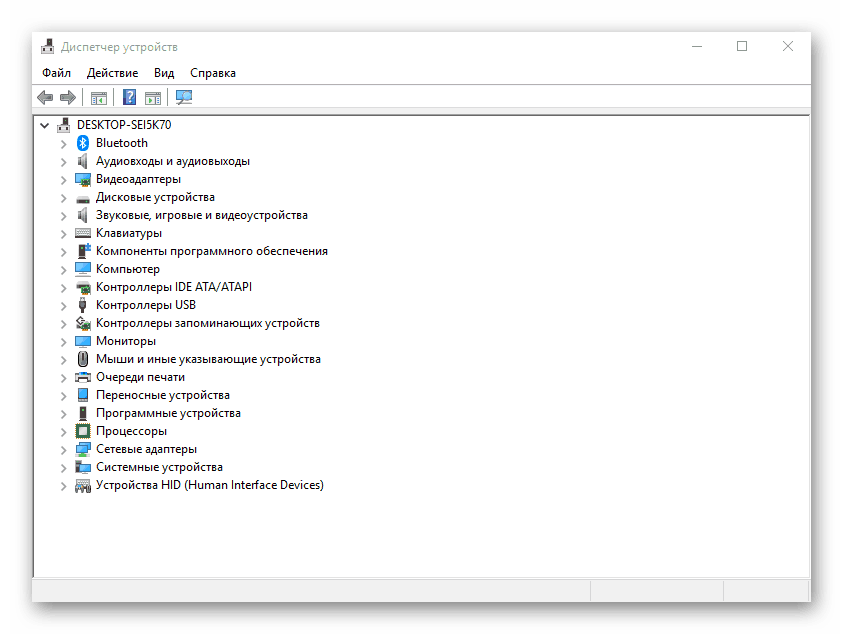
firewall.cpl - بنر مدافع ویندوز
gpedit.msc - "ویرایشگر سیاست محلی گروه"
lusrmgr.msc - "کاربران و گروه های محلی"
mblctr - "مرکز تحرک" (به دلایل آشکار، تنها در لپ تاپ های موجود)
mmc - کنسول مدیریت سیستم
msconfig - "پیکربندی سیستم"
odbcad32 - پانل مدیریت منبع داده ODBC
perfmon.msc - "سیستم مانیتور"، که توانایی مشاهده تغییرات در عملکرد کامپیوتر و سیستم را فراهم می کند
تنظیمات ارائه - "گزینه های حالت ارائه" (فقط در لپ تاپ های موجود)
PowerShell - PowerShell 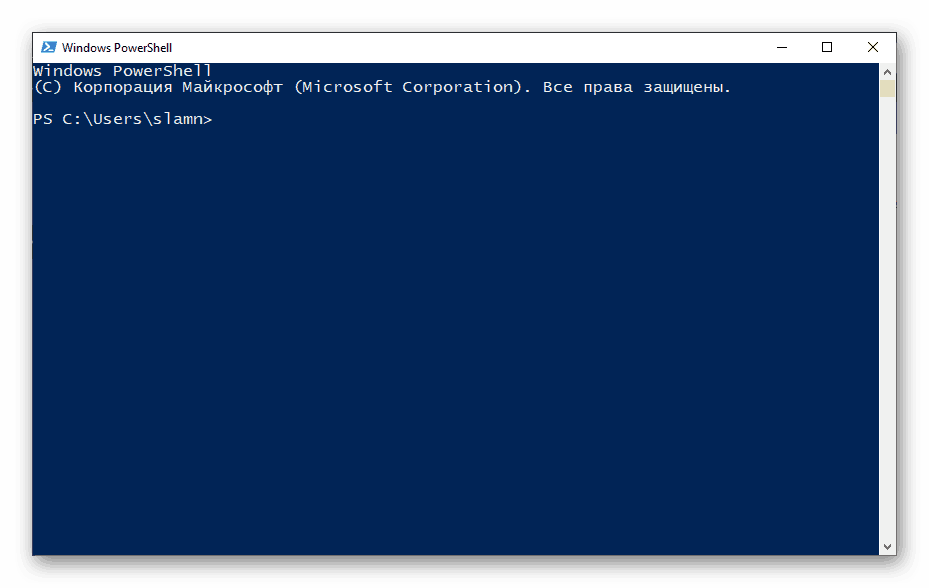
powershell_ise - محیط مجتمع اسکریپت PowerShell
regedit - "ویرایشگر رجیستری"
resmon - مانیتور منابع
rsop.msc - نتیجه سیاست
shrpubw - "جادوگر به اشتراک گذاشتن منابع"
secpol.msc - "سیاست امنیتی محلی"
services.msc - سیستم مدیریت خدمات سیستم عامل
taskmgr - مدیر وظیفه
taskschd.msc - "برنامه زمانبندی کار"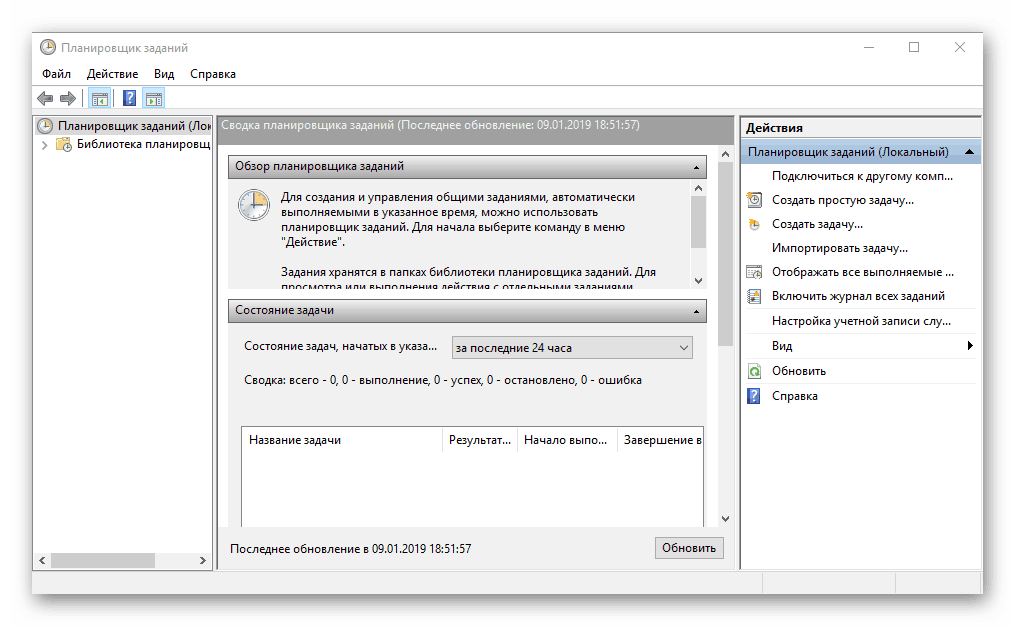
اقدامات، مدیریت و پیکربندی
دستورات برای انجام اقدامات مختلف در محیط عملیاتی، و همچنین مدیریت و پیکربندی اجزاء موجود در آن، ارائه می شود.
کامپیوتر defaults - تعریف پارامترهای برنامه پیش فرض
کنترل admintools - به پوشه با ابزارهای اداری بروید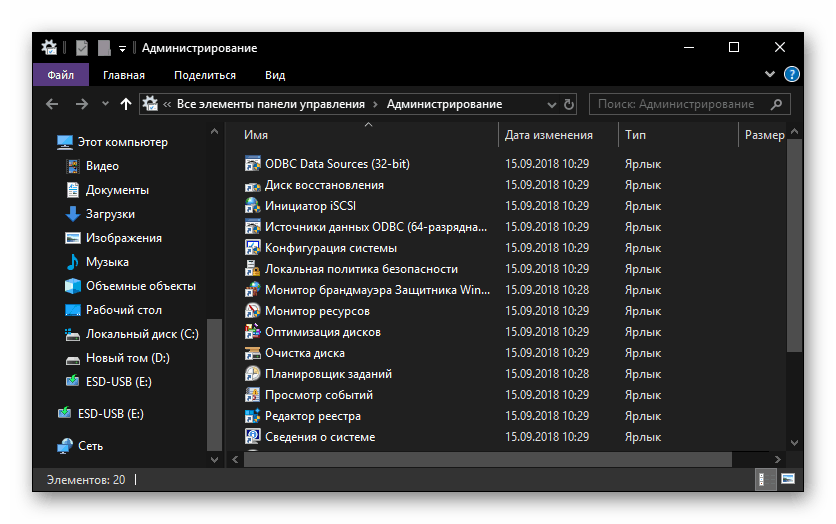
تاریخ - مشاهده تاریخ جاری با امکان تغییر آن
displaywitch - انتخاب صفحه نمایش
dpiscaling - گزینه های نمایشگر
eventvwr.msc - مشاهده رویداد ورود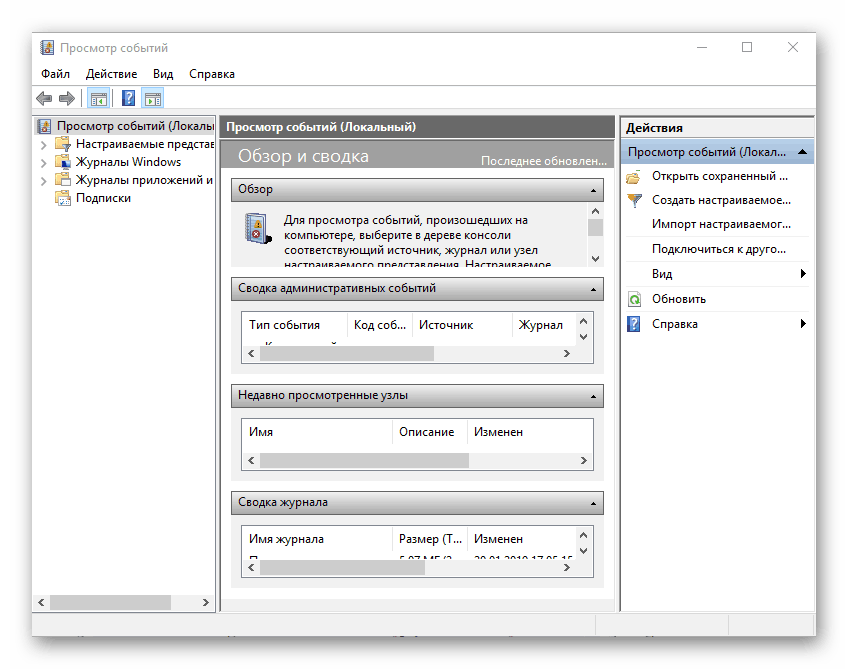
fsmgmt.msc - ابزار پوشه مشترک
fsquirt - ارسال و دریافت فایل از طریق بلوتوث
intl.cpl - تنظیمات منطقه ای
joy.cpl - تنظیم دستگاه های بازی خارجی (گیمپد، جوی استیک، و غیره) 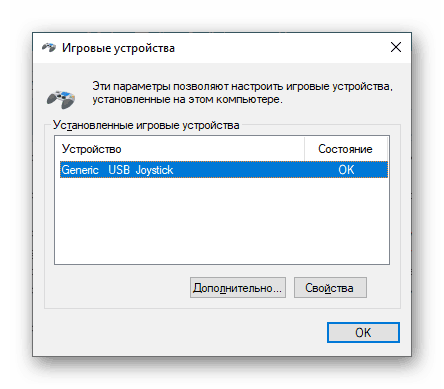
logoff - خروج از سیستم
lpksetup - زبان های رابط را نصب و حذف کنید
mobsync - "مرکز همگام سازی"
msdt - ابزار تشخیص رسمی برای پشتیبانی مایکروسافت
msra - تماس "کمک از راه دور ویندوز" (می تواند برای دریافت و کمک به از راه دور مورد استفاده قرار گیرد)
msinfo32 - مشاهده اطلاعات مربوط به سیستم عامل (ویژگی های نرم افزار و قطعات سخت افزاری کامپیوتر را نمایش می دهد)
mstsc - اتصال به دسک تاپ از راه دور
napclcfg.msc - تنظیم پیکربندی سیستم عامل
netplwiz - کنترل پنل حساب کاربری
اختیارات - فعال کردن یا غیر فعال کردن اجزای سیستم عامل استاندارد 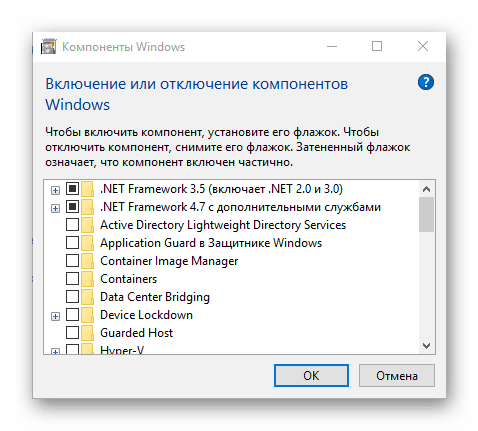
خاموش کردن - خاموش شدن
sigverif - فایل احراز هویت فایل
sndvol - "مخلوط حجم"
slui - ابزار فعال سازی مجوز سیستم عامل ویندوز
sysdm.cpl - "خواص سیستم"
systempropertiesperformance - "پارامترهای عملکرد "
systempropertiesdataexecution prevention - شروع سرویس DEP، جزء "پارامترهای عملکرد " OS
timedate.cpl - تاریخ و زمان تغییر 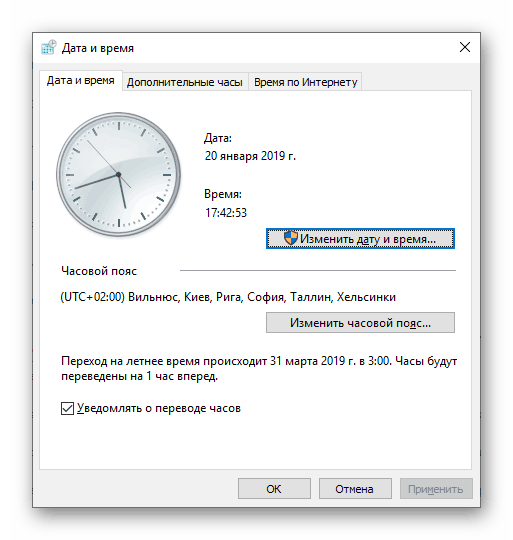
tpm.msc - "مدیریت TPM TPM در رایانه محلی"
useraccountcontrolsettings - "تنظیمات مدیریت حساب کاربری"
utilman - مدیریت "ویژگی های ویژه" در بخش "Parameters" در سیستم عامل
wf.msc - فعال سازی حالت امنیتی پیشرفته در استاندارد فایروال ویندوز
winver - اطلاعات کلی (مختصر) درباره سیستم عامل و نسخه آن را مشاهده کنید
WMIwscui.cpl - به مرکز پشتیبانی سیستم عامل بروید
wscript - "تنظیمات سرور اسکریپت" سیستم عامل ویندوز
wusa - "نصب مجدد ویندوز به صورت مستقل"
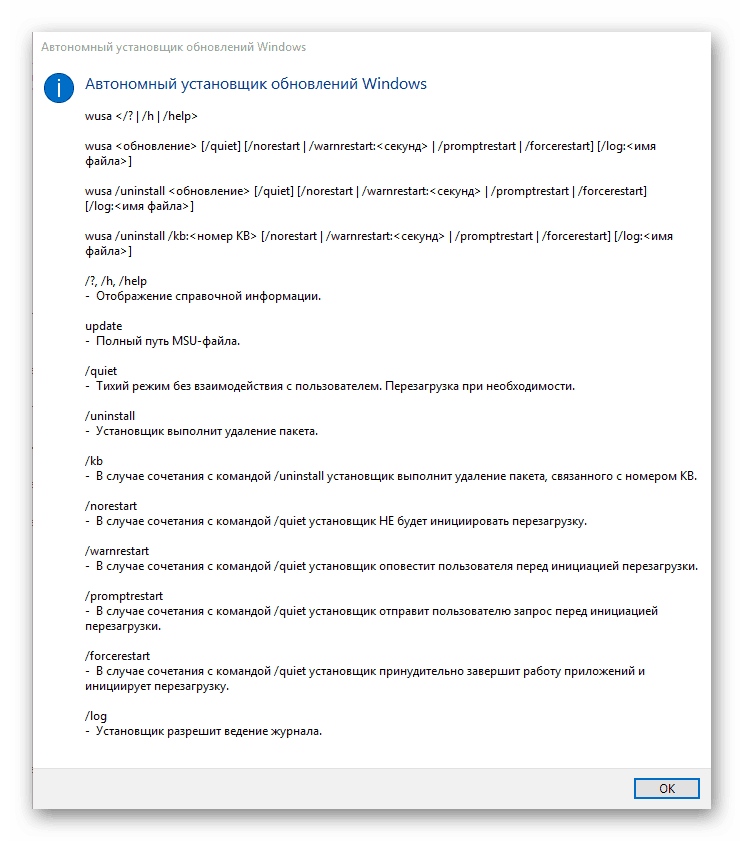
راه اندازی و استفاده از تجهیزات
تعدادی از دستورات طراحی شده برای تماس با برنامه های استاندارد و کنترل وجود دارد و توانایی سفارشی کردن تجهیزات متصل به رایانه یا لپ تاپ یا یکپارچه را فراهم می کنند.
main.cpl - تنظیمات موس
mmsys.cpl - پانل تنظیم صدا (دستگاه های ورودی / خروجی صوتی)
printui - "رابط کاربر چاپگر"
printbrmui یک ابزار انتقال چاپگر است که توانایی صادرات و وارد کردن اجزای نرم افزاری و راننده سخت افزار را فراهم می کند
printmanagement.msc - "مدیریت چاپ"
sysedit - فایل های سیستم ویرایش با INI و SYS extensions (Boot.ini، Config.sys، Win.ini، و غیره)
tabalk - ابزار کالیبراسیون دیجیتایزر
tabletpc.cpl - نمایش و پیکربندی ویژگی های قلم و قلم
verifier - "Driver Verification Manager" (امضای دیجیتالی خود)
wfs - فکس و اسکن
wmimgmt.msc - با کنسول استاندارد WMI Control تماس بگیرید 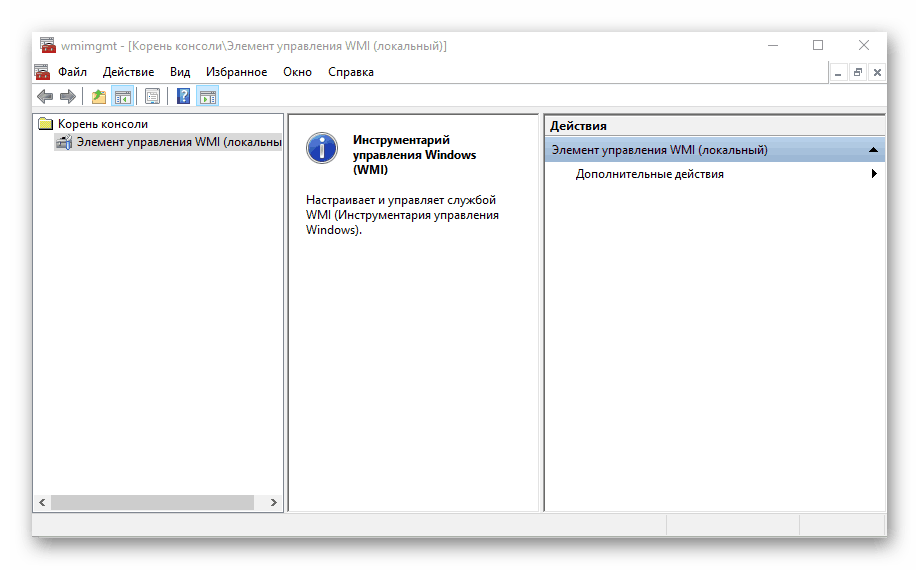
کار با داده ها و درایوها
در زیر تعدادی از دستورات طراحی شده برای کار با فایل ها، پوشه ها، دستگاه های دیسک و درایو ها، داخلی و خارجی ارائه می شود.
توجه: بعضی از دستورات زیر فقط در context استفاده می شوند - در داخل قبلا به نام سرویس های کنسول یا با فایل ها و پوشه های تعیین شده. برای اطلاعات بیشتر در مورد آنها شما همیشه می توانید به کمک مراجعه کنید، با استفاده از دستور "help" بدون نقل قول.
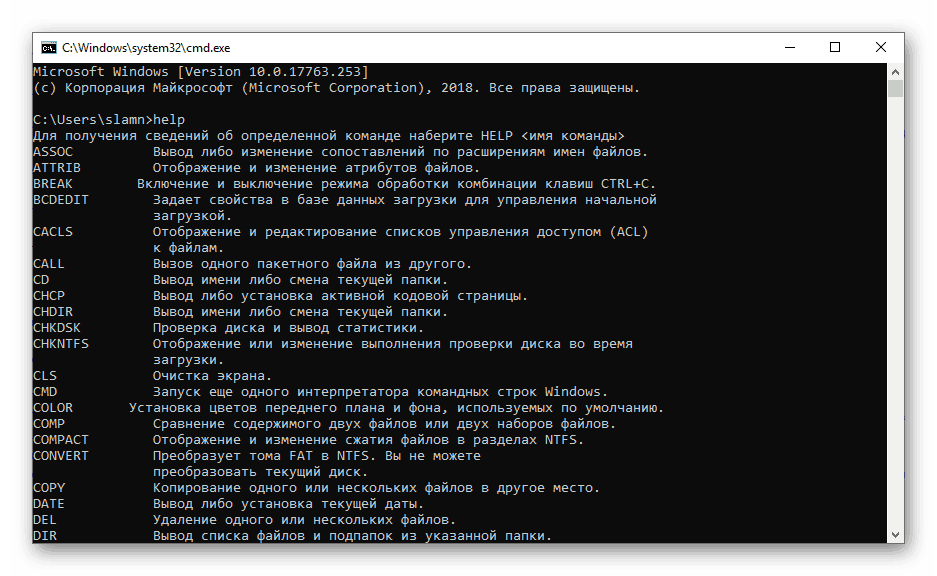
attrib - ویژگی های یک فایل یا پوشه از پیش تعریف شده را ویرایش کنید
bcdboot - ایجاد و یا بازگرداندن یک پارتیشن سیستم
cd - نمایش نام دایرکتوری فعلی یا انتقال به دیگری
chdir - مشاهده پوشه یا تغییر به دیگری
chkdsk - درایوهای سخت و حالت جامد و همچنین درایوهای خارجی متصل به کامپیوتر را چک کنید
cleanmgr - ابزار پاک کردن دیسک
تبدیل - تبدیل فایل سیستم حجم
کپی - کپی فایل (با نشان دادن دایرکتوری نهایی)
دل - حذف فایل های انتخاب شده
dir - مشاهده فایل ها و پوشه ها در مسیر مشخص شده
diskpart یک ابزار کنسول برای کار با دیسکها است (در پنجره جداگانه «خط فرمان» باز میشود، برای کمک، کمک را ببینید). 
پاک کردن - حذف فایل ها
fc - مقایسه فایل ها و جستجو برای تفاوت ها
فرمت - قالب بندی درایو
MD - ایجاد یک پوشه جدید
mdscell - بررسی RAM
migwiz - ابزار مهاجرت (مهاجرت داده ها)
حرکت - انتقال فایل ها به مسیر مشخص شده
ntmsmgr.msc - ابزار کار با درایوهای خارجی (درایوهای فلش، کارت های حافظه، و غیره)
recdisc - ایجاد یک دیسک بازیابی سیستم عامل (فقط با درایوهای نوری کار می کند)
بازیابی - بازیابی اطلاعات
rekeywiz - ابزار رمزگذاری داده (Encrypting File System (EFS)) 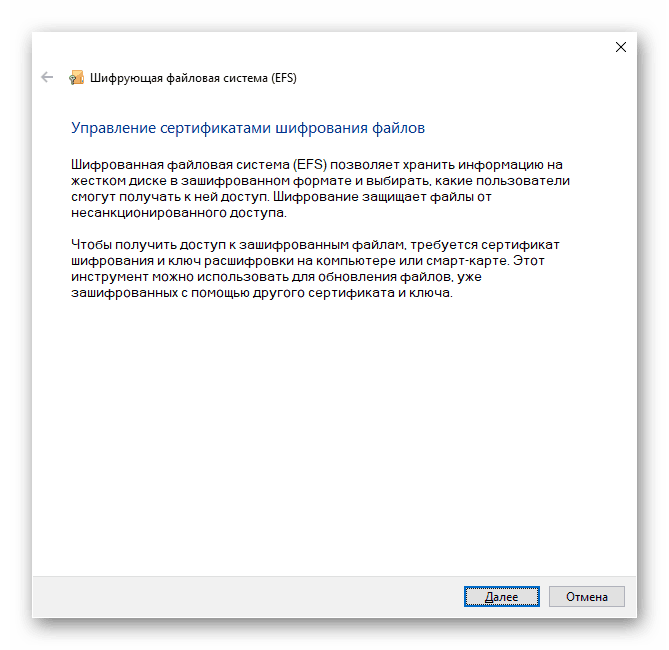
RSoPrstrui - راه اندازی ابزار بازگردانی سیستم
sdclt - "پشتیبان گیری و بازیابی"
sfc / scannow - یکپارچگی فایل های سیستم را با توانایی بازگرداندن آنها بررسی کنید
همچنین ببینید: فرمت کردن درایو فلش از طریق "خط فرمان"
شبکه و اینترنت
سرانجام، شما را با چند دستور ساده ساده آشنا می کنیم که توانایی دسترسی سریع به تنظیمات شبکه و پیکربندی اینترنت را فراهم می کنند.
کنترل اتصالات شبکه - مشاهده و پیکربندی در دسترس "اتصالات شبکه"
inetcpl.cpl - انتقال به خواص اینترنت
NAPncpa.cpl - آنالوگ دستور اول، فراهم نمودن توانایی برای پیکربندی اتصالات شبکه
telephon.cpl - تنظیم اتصال به اینترنت مودم 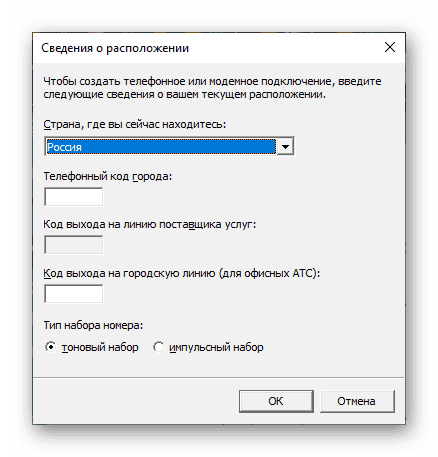
نتیجه گیری
ما شما را به تعداد زیادی دستورات برای خط فرمان در ویندوز 10 معرفی کردیم، اما در واقع این تنها بخش کوچکی از آنهاست. به یاد داشته باشید همه چیز بعید است، اما این لازم نیست، به خصوص از آنجا که در صورت لزوم، شما همیشه می توانید به این مواد یا سیستم کمک به کنسول وارد شوید. علاوه بر این، اگر شما در مورد موضوعی که در نظر گرفته اید، سؤال کنید، لطفا در مورد آنها نظر بدهید.